Як створити кореляційну теплову карту в r (з прикладом)
Ви можете використовувати наступний базовий синтаксис для створення кореляційної теплової карти в R:
#calculate correlation between each pairwise combination of variables cor_df <- round(cor(df), 2) #melt the data frame melted_cormat <- melt(cor_df) #create correlation heatmap ggplot(data = melted_cormat, aes(x=Var1, y=Var2, fill=value)) + geom_tile() + geom_text(aes(Var2, Var1, label = value), size = 5 ) + scale_fill_gradient2(low = " blue ", high = " red ", limit = c(-1,1), name=" Correlation ") + theme(axis. title . x = element_blank(), axis. title . y = element_blank(), panel. background = element_blank())
У наступному прикладі показано, як використовувати цей синтаксис на практиці.
Приклад: Створення теплової карти кореляції в R
Припустімо, що ми маємо наступний кадр даних у R, який показує різні статистичні дані для восьми різних баскетболістів:
#create data frame
df <- data. frame (points=c(22, 25, 30, 16, 14, 18, 29, 22),
assists=c(4, 4, 5, 7, 8, 6, 7, 12),
rebounds=c(10, 7, 7, 6, 8, 5, 4, 3),
blocks=c(12, 4, 4, 6, 5, 3, 8, 5))
#view data frame
df
points assists rebounds blocks
1 22 4 10 12
2 25 4 7 4
3 30 5 7 4
4 16 7 6 6
5 14 8 8 5
6 18 6 5 3
7 29 7 4 8
8 22 12 3 5
Припустімо, ми хочемо створити теплову карту кореляції для візуалізації коефіцієнта кореляції між кожною попарною комбінацією змінних у кадрі даних.
Перш ніж створити теплову карту кореляції, нам спочатку потрібно обчислити коефіцієнт кореляції між кожною змінною за допомогою cor() , а потім перетворити результати в придатний формат за допомогою функції reshape2 пакету melt() :
library (reshape2) #calculate correlation coefficients, rounded to 2 decimal places cor_df <- round(cor(df), 2) #melt the data frame melted_cor <- melt(cor_df) #view head of melted data frame head(melted_cor) Var1 Var2 value 1 points points 1.00 2 assist points -0.27 3 rebound points -0.16 4 block points 0.10 5 assist points -0.27 6 assists assists 1.00
Далі ми можемо використати функцію geom_tile() із пакету ggplot2 , щоб створити теплову карту кореляції:
library (ggplot2) #create correlation heatmap ggplot(data = melted_cor, aes(x=Var1, y=Var2, fill=value)) + geom_tile() + geom_text(aes(Var2, Var1, label = value), size = 5 ) + scale_fill_gradient2(low = " blue ", high = " red ", limit = c(-1,1), name=" Correlation ") + theme(axis. title . x = element_blank(), axis. title . y = element_blank(), panel. background = element_blank())
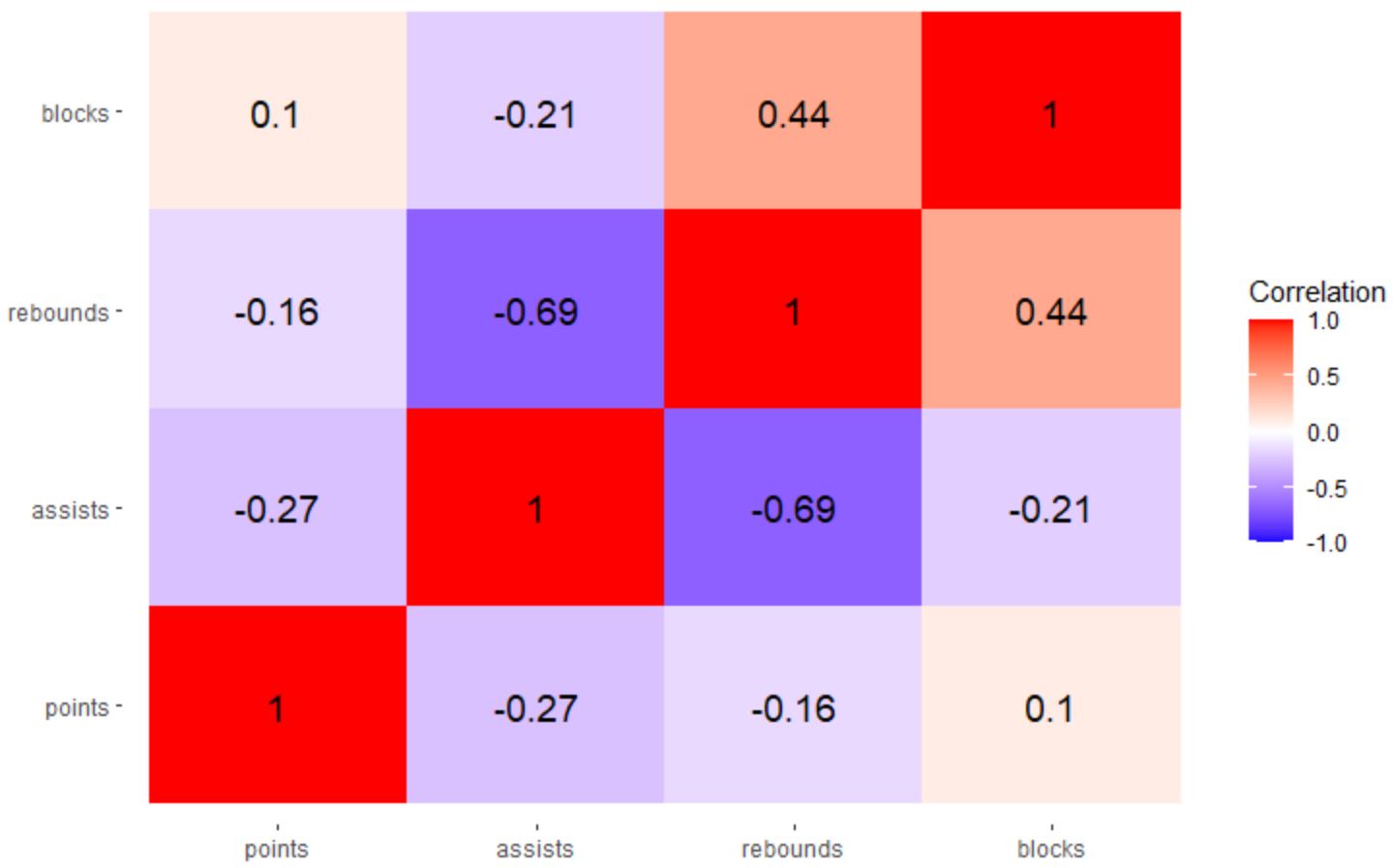
Результатом є теплова карта кореляції, яка дозволяє нам візуалізувати коефіцієнт кореляції між кожною попарною комбінацією змінних.
На цій тепловій карті коефіцієнти кореляції набувають таких кольорів:
- Синій , якщо вони закриті до -1
- Білий , якщо вони закриті до 0
- Червоний , якщо вони близькі до 1
Не соромтеся використовувати будь-які кольори для низьких і високих аргументів у функції scale_fill_gradient2() .
Наприклад, ви можете використовувати «червоний» для низького значення та «зелений» для високого:
library (ggplot2) #create correlation heatmap ggplot(data = melted_cor, aes(x=Var1, y=Var2, fill=value)) + geom_tile() + geom_text(aes(Var2, Var1, label = value), size = 5 ) + scale_fill_gradient2(low = " red ", high = " green ", limit = c(-1,1), name=" Correlation ") + theme(axis. title . x = element_blank(), axis. title . y = element_blank(), panel. background = element_blank())
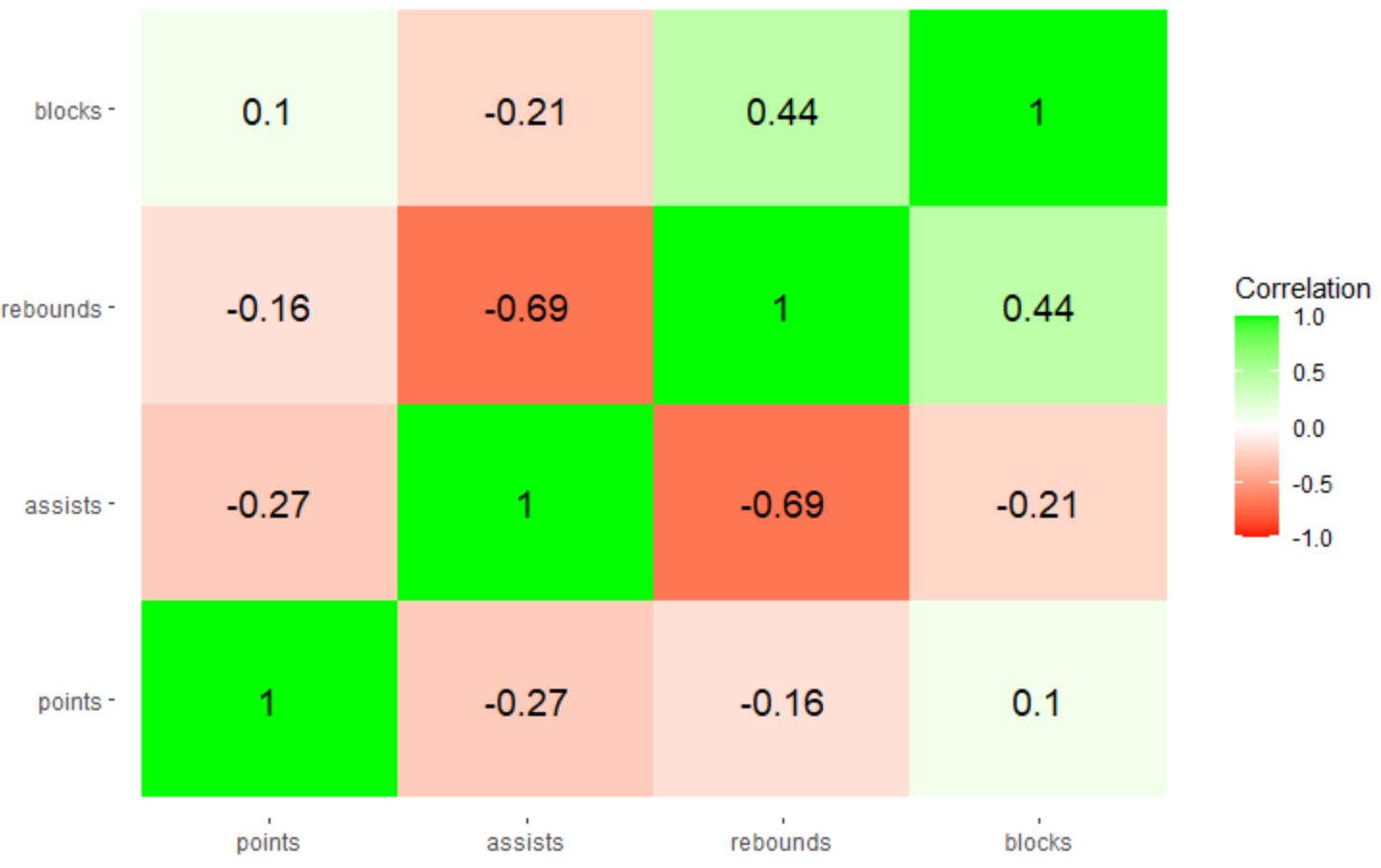
Примітка . Ви також можете вказати шістнадцяткові коди кольорів, щоб використовувати їх, якщо хочете ще більше контролювати точні кольори на тепловій карті кореляції.
Додаткові ресурси
У наступних посібниках пояснюється, як виконувати інші типові завдання в ggplot2:
Як обертати мітки осей у ggplot2
Як встановити розриви осей у ggplot2
Як встановити межі осей у ggplot2
Як змінити мітки легенди в ggplot2